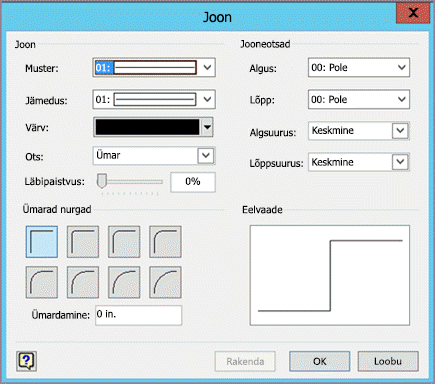Kasutage jooneriista või pliiatsiriista, et tõmmata oma skeemis jooni. Kui soovite, et jooned oleksid manustatud kujunditega ja liiguksid koos nendega, kasutage konnektoreid.
-
Paremklõpsake joonistust, klõpsake ujuval tööriistaribal loendit Joonistusriistad ja klõpsake seejärel tööriista Joon või Pliiats.
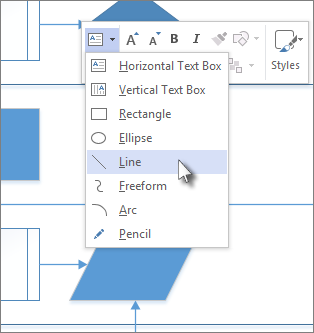
Kui tööriist Joon on sisse lülitatud, muutub kursor järgmiseks:

-
Klõpsake seda kohta, kus soovite joone tõmbamist alustada, hoidke hiirenuppu all ja liigutage kursor sinna, kus soovite joone lõpetada, seejärel vabastage hiirenupp.
Kui soovite äsja tõmmatud joonele joonsegmente juurde lisada, kasutage linti.
-
Valige Avaleht > Tööriistad > Joonistusriistad > Joon.
-
Alustage olemasoleva joone ühest lõpp-punktist. Iga segment on seotud selle alguse lõpp-punktiga, nii et jooned toimivad koos ühe kujundina.
Joone muutmine
Joone muutmiseks kasutage kursoririista. Klõpsake joont ja lohistage seda teisaldamiseks. Lohistage ühte lõpp-punkti, et muuta joone suunda või teha see pikemaks või lühemaks.
Saate muuta ka joone ilmet.
-
Paremklõpsake joont ja seejärel klõpsake käsku Vorminda kujundit.
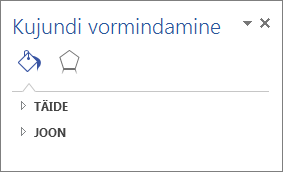
-
Klõpsake paanil Kujundi vormindamine nuppu Joon ja tehke soovitud muudatused, nt saate muuta joone laiust, värvi, noole liiki või joone tüüpi.
-
Klõpsake menüü Avaleht jaotises Tööriistad ikooni Allanool, et laiendada menüüd Joonistusriistad. Klõpsake tööriista Joon või Pliiats.
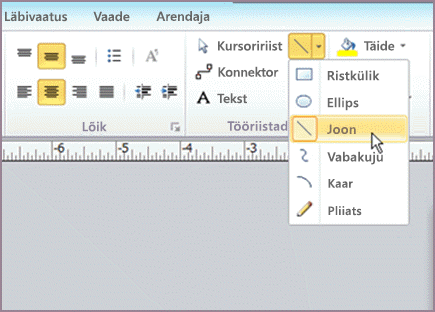
Kui tööriist Joon on sisse lülitatud, muutub kursor järgmiseks:

-
Klõpsake seda kohta, kus soovite joone tõmbamist alustada, hoidke hiirenuppu all ja liigutage kursor sinna, kus soovite joone lõpetada, seejärel vabastage hiirenupp.
Saate äsja tõmmatud joonele joonsegmente juurde lisada.
-
Valige Avaleht > Tööriistad > Joonistusriistad > Joon.
-
Alustage olemasoleva joone ühest lõpp-punktist. Iga segment on seotud selle alguse lõpp-punktiga, nii et jooned toimivad koos ühe kujundina.
Joone muutmine
Joone muutmiseks kasutage kursoririista. Klõpsake joont ja lohistage seda teisaldamiseks. Lohistage ühte lõpp-punkti, et muuta joone suunda või teha see pikemaks või lühemaks.
Saate muuta ka joone ilmet.
-
Paremklõpsake joont, siis klõpsake menüüd Vorming ja nuppu Joon.
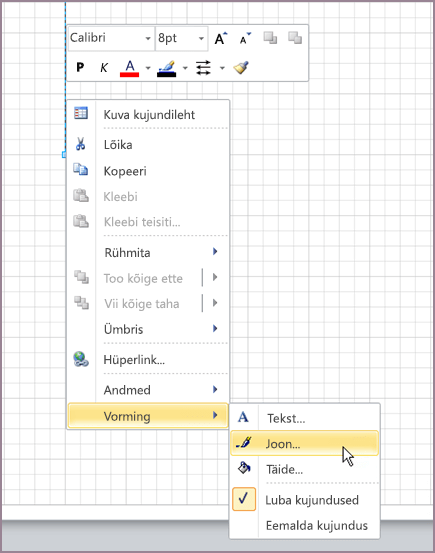
-
Tehke vorminguväljal Joon soovitud muudatused, nt saate muuta joone laiust, värvi, noole liiki või joone tüüpi.
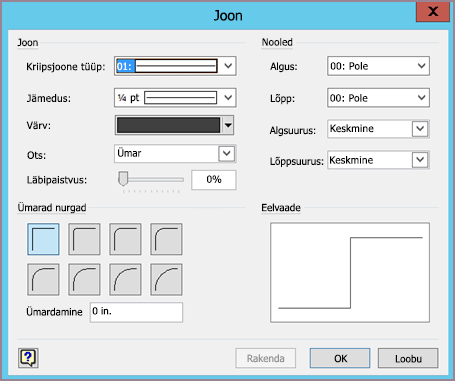
-
Klõpsake tööriistaribal Joonistus tööriista Pliiats


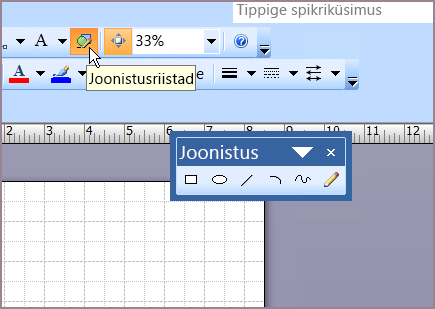
Märkus.: Kui tööriistariba Joonistus ei kuvata, klõpsake tööriistaribal Standardne nuppu Joonistusriistad

-
Klõpsake seda kohta, kus soovite joone tõmbamist alustada, hoidke hiirenuppu all ja lohistage kursor sinna, kus soovite joone lõpetada, seejärel vabastage hiirenupp.
Märkused:
-
Polüjoone tõmbamiseks jätkake selliste joonte tõmbamist, mis üksteist puutuvad.
-
Hulknurga tõmbamiseks tõmmake puutuvad jooned, mis moodustavad suletud kujundi.
-
Joone muutmine
Joone muutmiseks kasutage kursoririista. Klõpsake joont ja lohistage seda teisaldamiseks. Lohistage ühte lõpp-punkti, et muuta joone suunda või teha see pikemaks või lühemaks.
Saate muuta ka joone ilmet.
-
Paremklõpsake joont, siis klõpsake menüüd Vorming ja nuppu Joon.
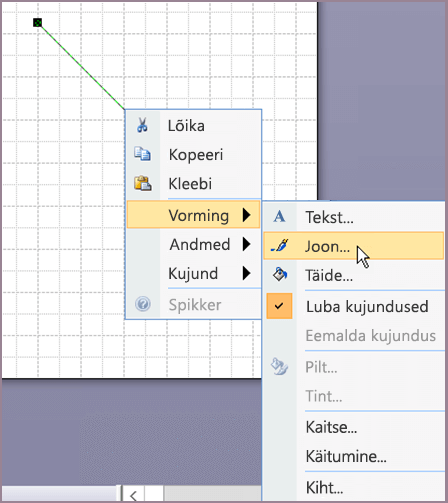
-
Tehke vorminguväljal Joon soovitud muudatused, nt saate muuta joone laiust, värvi, noole liiki või joone tüüpi.